智慧办公-必捷多媒体协作系统BJ66实用的办公功能帮助企业更方便快捷地提升办公效率
相信大家都有这样的烦恼,每次开会时,总要提前进会议室,因为投屏软件连接一体机需要时间,而且还要提前看广告!每次想要展示个资料啥的,真的不方便,尤其是多部门的大会议,大家一起看广告真的既浪费时间又着实尴尬。

那么今天给大家推荐一款多媒体协作系统,不仅可以轻松化解各位的烦恼,而且还能帮助企业更方便快捷地提升办公效率。作为必捷多媒体协作系统之一,高性价比让BJ66标准版深受众多企业和高职院校的青睐。下面我将通过实际上手体验,带大家了解一下BJ66标准版的具体功能,看看是否满足大家的需求。
硬件规格:

1个USB2.0接口加上3个USB3.0接口以及HDMI IN接口,可以让BJ66标准版同时连接鼠标、键盘、U盘和摄影头等设备,可以将会议设备固化,不需要开会之前浪费时间去调整设备,一定程度上提高办公效率。还有一个Type-C接口,也可以有线连接手机进行投屏,多台设备同屏显示,比如一台设备可以投放视频,一台来展示PPT,最多可支持6路同屏显示,不需要来回的切换窗口界面了,更加方便有效率。
功能规格:
- 无线投屏
BJ66标准版兼容AirPlay、Miracast、WiDi、Googlecast、HuaWeiCast+、BJcast原生投屏协议,同时也支持支持Chrome、Edge浏览器投屏,可以不用下载软件直接投屏,使用更简单,体验感更好。
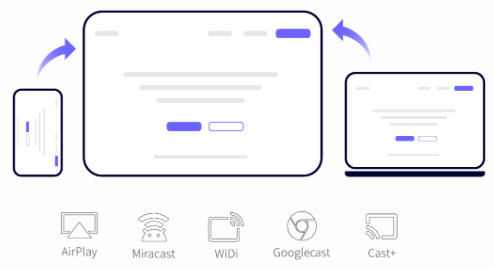
- 客户端投屏
除了可以通过原生投屏协议投屏,另外BJ66标准版也提供Android、iOS、MacOS、Windows 4套发射端软件,支持Windows、Mac、Android、iOS设备安装软件客户端方式进行无线投屏。

- 按键发射器
BJ66标准版也可选配USB/HDMI/Type-C三种接口的按键发射器进行投屏,更加方便有效率。这里向大家展示的是WCB06无线会议伴侣,有大小两个按钮,点击小按钮开启静音,再次点击取消静音;长按小按钮开始反镜像模式(Windows系统);点击大按钮一键投屏。具体操作步骤和功能会在下文BYOM功能中向大家展示。

- AOA线连投屏
当然,除了无线投屏方式,BJ66标准版也可以AOA线连投屏,直接将Android设备通过USB线连投屏。BJ66标准版向大家提供了多样化和便捷的投屏方式。大家可以根据自己的需求和设备选择最适合自己的投屏方法。

- 投屏PIN码
另外BJ66标准版还提供一个投屏PIN码功能,相信大家在工作或者教学中出现过投错屏或者被其他设备投屏的情况,这个功能相当于一个二级密码,当我们手机投屏的时候,搜索到很多的设备,选择某一台设备的时候,需要输入PIN密码,从而避免被无关人员投屏或者投错的尴尬。
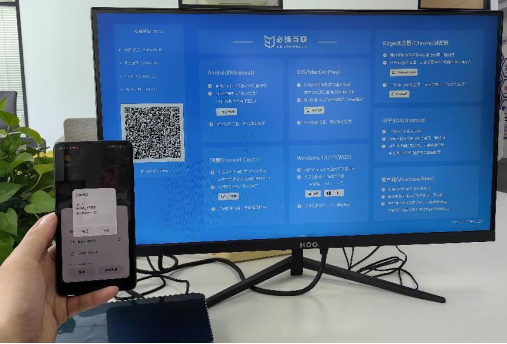
- 投屏时延
BJ66标准版在投屏时,其时延可以低至≤150ms。这样的低延迟保证了用户在观看视频、玩游戏或进行多媒体操作时的流畅性和实时性,为用户提供了更好的视觉体验和交互感受。
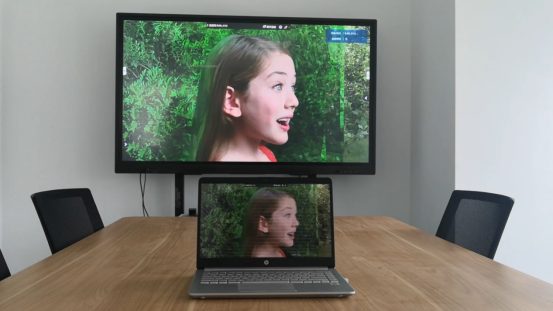
- 投屏距离
远距离投屏也不在话下,在没有任何遮挡物的情况下,BJ66标准版可以将图像和视频投射到最远达到50米的距离。这种强大的投射能力使得该设备在各种场合都具有出色的适应性,无论是大型会议、教育场所、娱乐场所还是家庭环境,都能满足用户的需求。

- 投屏水印
BJ66标准版支持投屏画面显示投屏环境水印信息(设备名称、当前会议室、时间等),通过添加水印,可以防止版权被侵犯,避免有权利人的知识产权被侵害、侵权行为产生经济损失;添加水印后,可以知道哪台设备投屏内容被泄露,并因此缩小范围追溯源头;通过对投屏内容添加水印,可以保障投屏内容的安全,防止他人非法篡改。
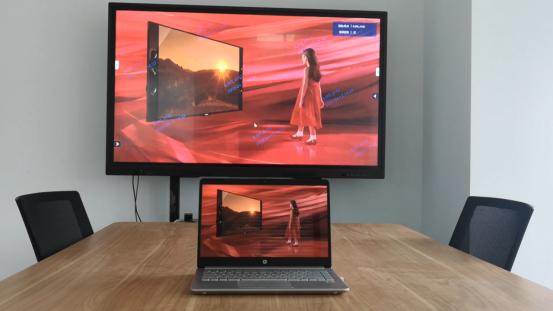
- 抢投模式
BJ66标准版提供抢投开启和关闭功能,在设置中关闭抢投模式,这样就可以防止其他设备的投屏画面抢占当前显示画面,反之,在小组讨论中需要展示其他投屏画面,也可以开启抢投模式哦。

- 投屏反控
另外BJ66标准版还支持Android手机和Windows/Mac电脑投屏反向控制,在会议、教学过程中,可通过触摸屏反向控制正在投屏的移动智能终端,通过反向控制,可以在会议上直接操作展示内容,快速调整展示细节,增加或修改知识点,提高会议效率。同时,教师也可以在授课过程中,直接在大屏幕上及时增加知识点或纠正错误、演示,让学生更加直观地理解课程内容,增强师生之间的互动和教学效果。

- 多画面显示
BJ66标准版可支持智能手机、PC电脑无线同屏显示,最大可支持6路投屏终端同时无线投屏显示,能够在显示终端上自适应进行1、2、3、4、6多窗口显示切换,多屏画面布局下,支持对单一显示画面静音、全屏或移出操作。

- 镜像显示
通过将一台设备的内容使用镜像模式复制到其他设备上,多个显示器可以显示相同的画面,观看更加清晰直观。这种模式特别适合于在大型会议、教学、演示等场景下使用,可以使得内容显示更加集中和全面。在教育领域,可以将老师的主屏幕内容复制到小组屏幕上,实现同屏显示,方便老师进行课件分享,从而提高教学效率。在会议场景下,可以方便参会者清晰地看到会议内容,提高会议效率。

- 弱网传输
经过专业工具测试,在10~20%网络丢包情况下,BJ66仍旧能够保持投屏,这表明该设备在面对网络环境中的不稳定因素时,具有相当的适应性和稳定性。更值得一提的是,BJ66标准版不仅在丢包率、码率、帧率等关键参数上表现出色,还支持投屏分辨率的调整,以及信号强度的可视化显示。这意味着,用户可以根据自己的需求和网络状态,灵活地调整投屏的清晰度和稳定性。

- OPS显示联动
将BJ66标准版Type-C接口与OPS主机USB接口直连,可实现无线投屏画面直接在OPS Windows界面进行显示和功能操控,无需切换HDMI信号源。具体来说,通过BJ66与OPS主机的直连,无线投屏的音频和视频信号可以通过USB接口直接传输到OPS主机中。然后,OPS主机将接收到的信号解码并转化为Windows界面的显示信号,实现无线投屏画面的直接显示。在这一过程中,用户可以在OPS Windows界面上对投屏内容进行操作和操控,无需额外的硬件设备或线缆连接,提高了教学和会议的便利性,更加省时省力。
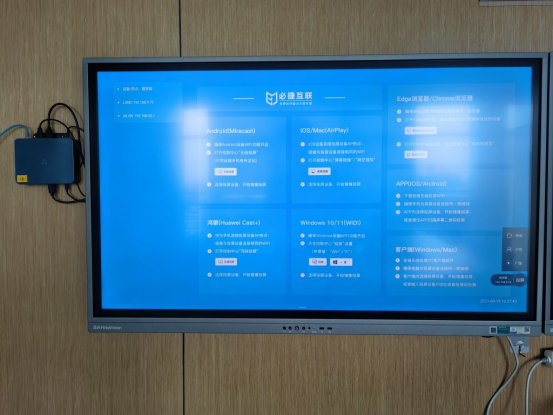
- 信息发布
打开浏览器输入BJ66标准版IP地址,进入本地Web页面可以进行信息发布,比如企业宣传海报或者教室课程表等信息,这样在待机的时候显示器就变成了一个LED广告电子屏,一机多用。

- U盘浏览
用户可以轻松地插入U盘,直接在设备上浏览、播放或编辑存储在U盘中的图片、视频和文档等文件,无需其他外部设备。支持多种文件格式的浏览和播放,可以满足不同行业和领域的需求,如在商务会议中展示PPT、产品演示、视频播放等,或在教育领域中查看教学文档、图片、视频等。

- 独立信源接入
支持第三方HDMI独立信号源接入功能,可设置HDMI接入显示优先或无线投屏显示优先;可以提供更可靠、安全和独立的数据传输,增强网络的可控性和安全性,以及确保信息的完整性和来源可信。

- RTSP流媒体
另外,BJ66标准版还提供了RTSP接口,可与学校录播系统进行对接。这一功能使得教学投屏的音视频能够被录制并存储下来,通过与录播系统的对接,BJ66能够实现自动化录制,无需额外的人工操作。这样,无论是课堂教学、实验演示还是其他教学活动,都可以实现全程记录,为学校提供详实的教学过程资料,为后续的教学评估、教学反思以及学生复习提供了宝贵的资料。
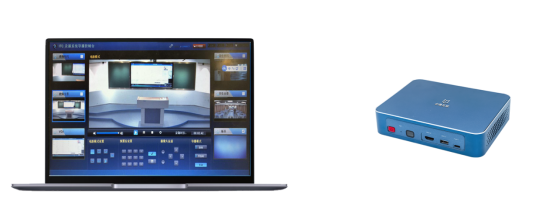
- WEB管理
输入BJ66标准版IP可以对其进行网络配置、投屏设置、系统设置、维护升级以及语言切换。可远程进行设备参数配置和产品运维。
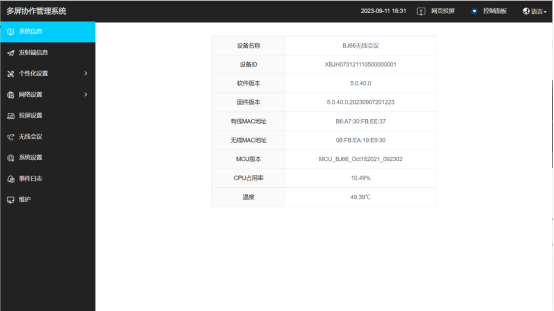
- 自动开关机
BJ66标准版内置独立MCU处理电路,可以定时开关机,延时开关,定时重启,空闲时也会自动进入休眠状态。这样的话,如果计划把BJ66标准版安装在较高位置或者较为狭小的空间里,开关机也十分方便还可以避免由于忘记关机或意外关机导致的能源浪费和设备损坏,提高了设备的使用寿命和节能效果。

- 集控管理
可接入统一管理平台,进行集中化的设备管理和维护,可以远程控制和管理运维在网设备,方便企业、学校进行统一管理和部署;这样不用到盒子面前也能设置,几百台、几千台盒子管理起来都是非常方便的。
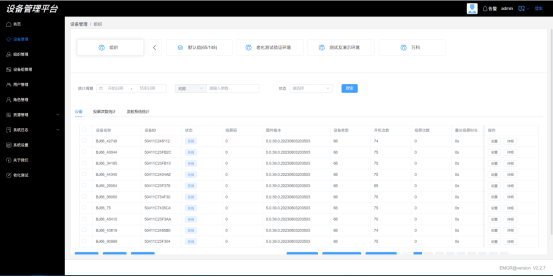
- 中控API
另外,BJ66标准版提供了控制API接口,能够与外部中控、智慧讲台等物联网设备进行集成对接,实现设备之间的互联互通和智能化控制。通过API接口,用户可以远程控制智能盒子,实现开关机、启动应用程序、调整参数等操作。


